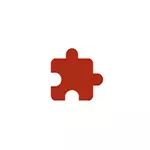
Ако е необходимо, можете да се забрани монтирането на Chrome разширения, както от официалния магазин, и от източници от трети страни с помощта на редактора на системния регистър или местен редактор група политики, които ще бъдат обсъдени по-нататък в инструкциите. ВНИМАНИЕ: При прилагане на настройките в процес на разглеждане, ще видите надписа се управлява от организацията ви в Google Chrome или този браузър се управлява от вашата организация.
Забрана на разширенията на браузъра Chrome с помощта на редактора на системния регистър
Този метод, за разлика от следващия, е подходящ за потребители от всички текущи версии на Windows 10, 8.1 и Windows 7, включително и у дома редактор.
- Стартирайте редактора на системния регистър. За да направите това, можете да натиснете клавишите Win + R. на клавиатурата, въведете regedit. И натиснете ENTER.
- Отиди RegistryhKey_Local_machine \ Software \ Policies
- Щракнете с десния бутон върху раздела ( "папка") политики и изберете "Създаване" - "Секция". Посочете името на Google за този раздел, вътре в нея, създайте подраздел нарича Chrome.
- Вътре в този раздел, създайте подраздел име ExtensionInstallblocklist.
- Отивате в този раздел, в десния панел на секцията Редактор, щракнете с десния бутон и изберете Създаване на елемента от менюто Контекст - "String параметър" и да зададете името " 1 "За него (без кавички).
- Кликнете два пъти върху новосъздадената параметър и уточни знака "звезда", както му стойност - *

- В секцията Chrome, създайте DWORD параметър име BlockexternalExtensions и означава, 1.

След действията на разширяването на Chrome ще престанат да бъдат инсталирани и двете от официалния уеб магазина на Chrome и с сайтове на трети страни.
Когато се опитате да инсталирате разширение от магазина Chrome, ще видите съобщение, че действието е блокиран от администратора вместо бутона обичайната инсталация:
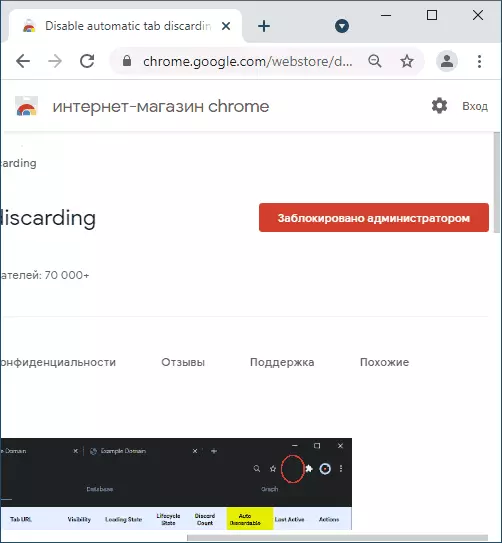
Параметрите на разширяване, установени по време на промяна, също ще бъдат изключени без включване, но няма да бъдат премахнати автоматично.
Ограничаване инсталация разширение в редактора на Local Group Policy
За да използвате този метод на вашия компютър или лаптоп, професионална или корпоративна версия на Windows се инсталира, където местната редактора на групови правила е налице.
- Изтегляне на Chrome Group Policy шаблони от официалния сайт https://dl.google.com/dl/opedl/chrome/policy/policy_templates.zip и разопаковате архива на удобно място.
- Натиснете клавишите Win + R. Inter. gpedit.msc. и натиснете ENTER, за да стартирате местен редактор политика група.
- Отидете на "Компютърна конфигурация" - "Административен".
- В менюто, изберете "Действие" - "Добавяне и изтриване на шаблони".

- В следващия прозорец, щракнете върху "Добави" и отидете в папката Windows \ ADM \ RU-RU В папката с непакетирани шаблони, отворете файла chrome.adm. След като затворите прозореца Добавяне на шаблон.
- В редактора на Local Group Policy, отидете на раздела "Компютърна конфигурация" - "Административни шаблони" - "Класик Административен" - "Google" - "Google Chrome" - "Extensions".
- Кликнете два пъти върху "Създаване на списък с черна разширение", задаване на стойност "Enabled", а след това в параметрите, натиснете бутона "Покажи" и въведете символа * в полето "Стойност", приложите настройките.

- Активиране на политиката "Блок инсталирането на външни разширения".
